Arkiv i Xena
I Arkivet kan du importere stamdata fra ditt tidligere bokføringssystem, slik at disse blir tilgjengelige i Xena.
Arkivet hjelper deg med effektivt å overføre nødvendige data uten å fylle ditt nye regnskapssystem med unødvendig informasjon.
Importen gjør det lettere å opprette nye kunder og leverandører ved å bruke tidligere data som forslag. Dette sparer tid og minimerer manuell inntasting.
Det er ikke alltid hensiktsmessig å importere alle gamle data til ditt nye regnskapssystem. Ved å bruke Arkivet i Xena kan du velge hvilke data du ønsker å importere, og dermed holde ditt nye regnskap oversiktlig.
Arkivet
Du finner Arkivet via menyen Oppsett > Import/eksport data > Arkiv.
Arkivet påvirker ikke ditt aktive regnskap, så du kan arbeide med dataene uten risiko for å endre noe i bokføringen.
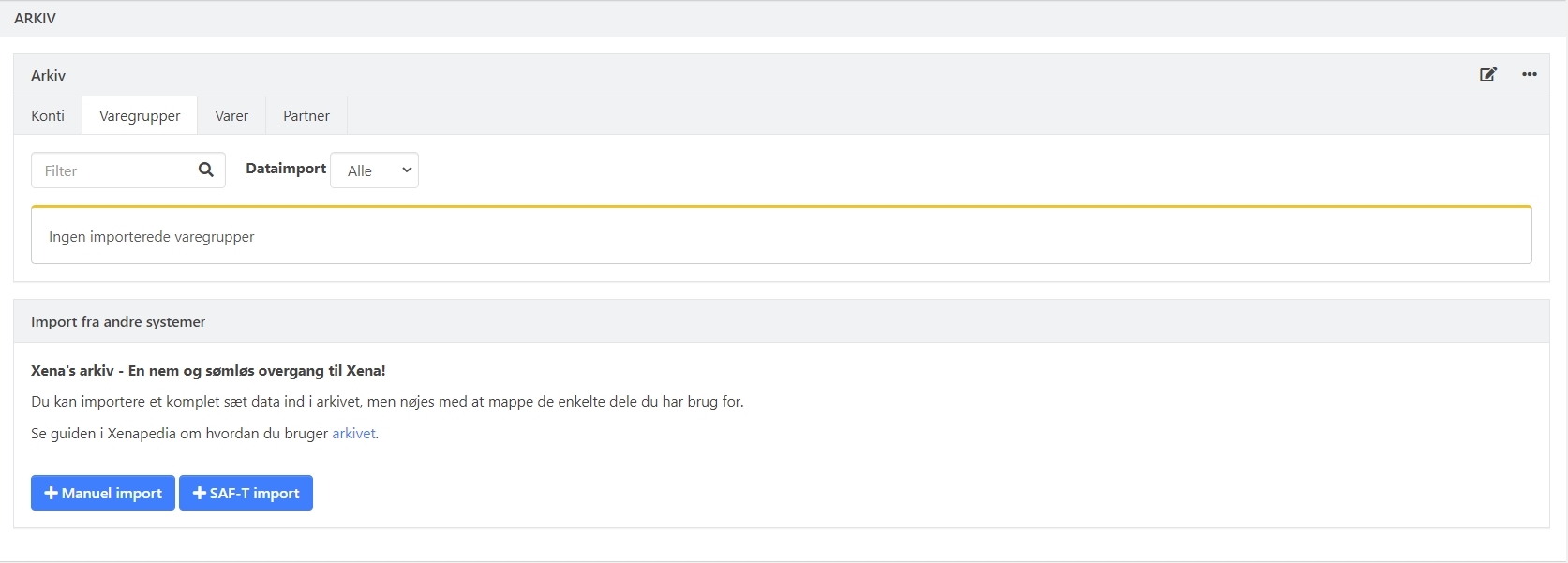
Manuell import
Bruk funksjonen Manuell import for å overføre data fra en CSV-fil. Hvis du har data i Excel, må du lagre filen som en CSV-fil. Vær oppmerksom på at Excel noen ganger kan endre formateringen av tall og datoer, så sjekk nøye før du importerer.
Du kan importere følgende data:
- Kontoplan
- Varer (hvis varefilen inneholder varegrupper, opprettes disse automatisk)
- Varegrupper
- Kunder
- Leverandører
Viktig informasjon:
- Når du importerer kontoplan, bør du unngå å importere overskrifter og sum-konti. Xena har faste finansgrupper som automatisk tildeles de importerede kontoene.
- Hvis du bare vil importere varer, kan du velge å importere dem direkte i Xena uten å bruke Arkivet.
- For kunder og leverandører anbefales det å importere dem i to separate prosesser for å holde styr på dataene.
Bruk av Manuell Import
- Opprett importen: Klikk på Manuell import. En boks med en startdato/tidspunkt vil bli opprettet.
- Velg data: Klikk på Import ved siden av den datatypen du ønsker å importere.
- Velg fil: Velg CSV-filen du vil importere. Velg også format og eventuelle andre relevante innstillinger.
- Tildel kolonner: Match kolonnene i filen din med de relevante feltene i Xena. Sjekk forhåndsvisningen nederst for å forsikre deg om at alt er korrekt.
- Start importen: Hvis alt ser bra ut, klikk på Start import.
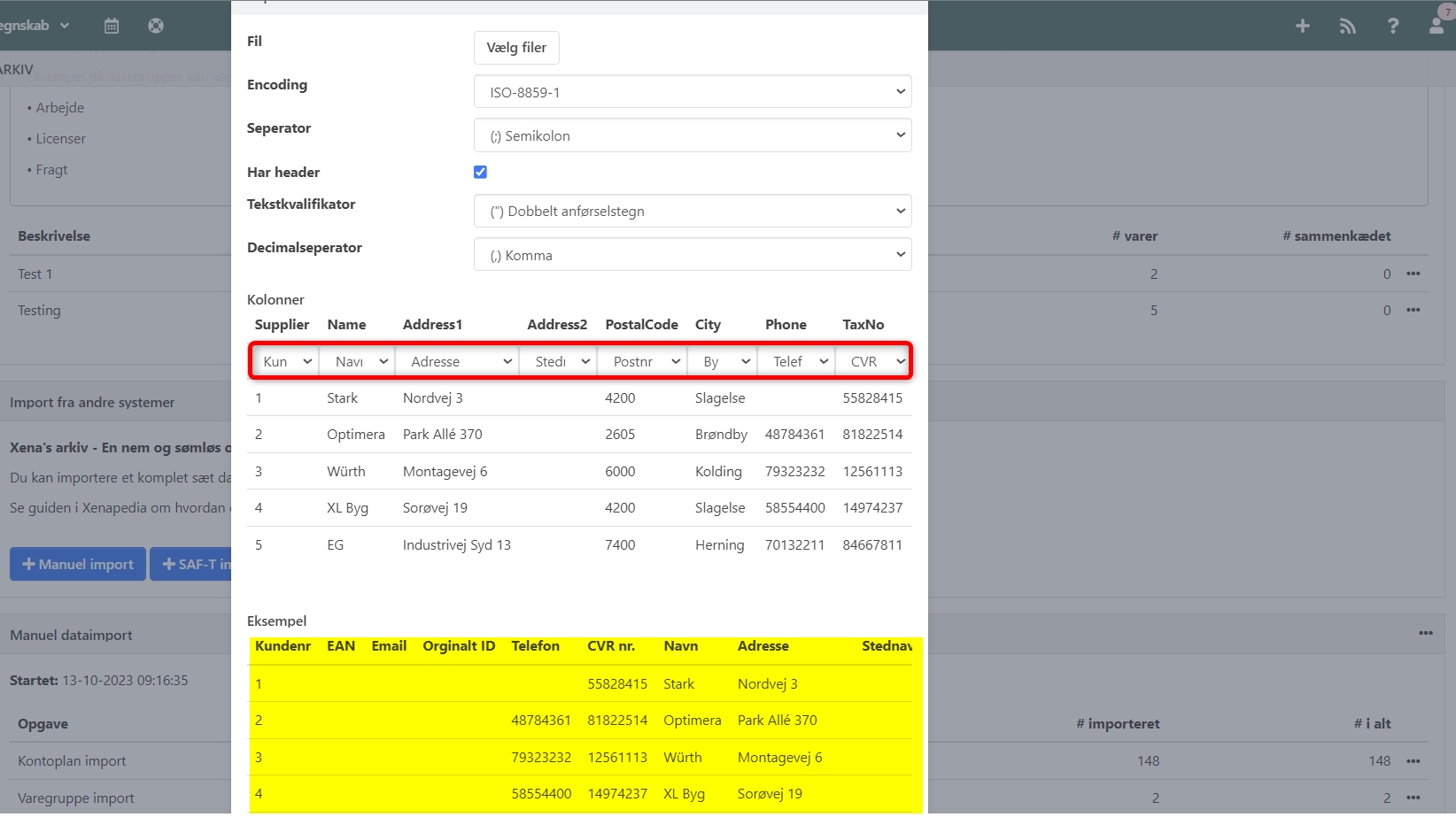
Når importen er ferdig, vil statusen vise Ferdig ved siden av hver av de importerte datatypene i listen.
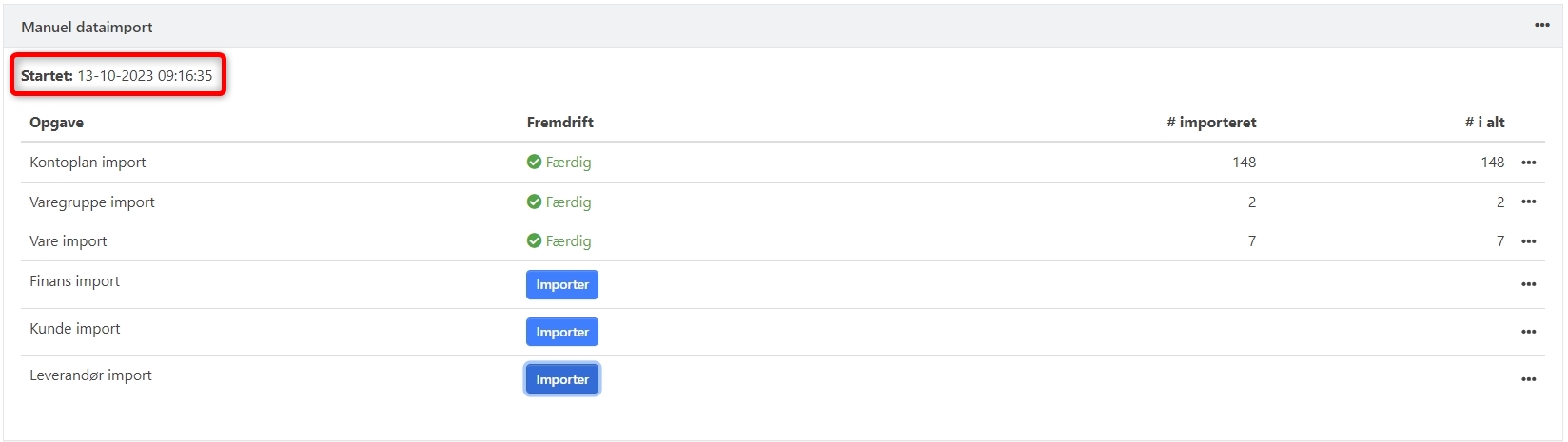
Import av SAF-T Fil
SAF-T-funksjonen tillater import av data fra en SAF-T XML-fil. Denne filen inneholder stamdata og bokføringsdata. I den nåværende versjonen importerer vi kun de dataene som ligger i Headeren. Vi planlegger å utvide funksjonen slik at flere data kan importeres i fremtiden.

Bruk de importerte dataene
Alle importerte data vises øverst i Arkivet under følgende faner:
- Konti
- Varegrupper
- Varer
- Partnere
For hver fane kan du filtrere dataene etter de forskjellige importprosessene. Hvis du har importert kunder og leverandører separat, kan du filtrere på disse i fanen Partnere.
Fanen Konti
Her vises alle importerede finanskonti. For å bruke kontoplanen i arkivet som forslag senere, må du tilknytte hver konto til en finansgruppe.
- Velg Rediger (klikk på blyantikonet øverst til høyre)
- Tildel en Finansgruppe for hver konto
- Du kan nå koble kontoen til en eksisterende konto eller opprette en ny finanskonto:
- Skriv kontonummer i feltet Knyttet till
- Hvis kontoen ikke finnes, trykk på plusstegnet for å opprette den
- Fyll ut dialogboksen med nødvendige opplysninger. Husk å velge eventuelt momskode
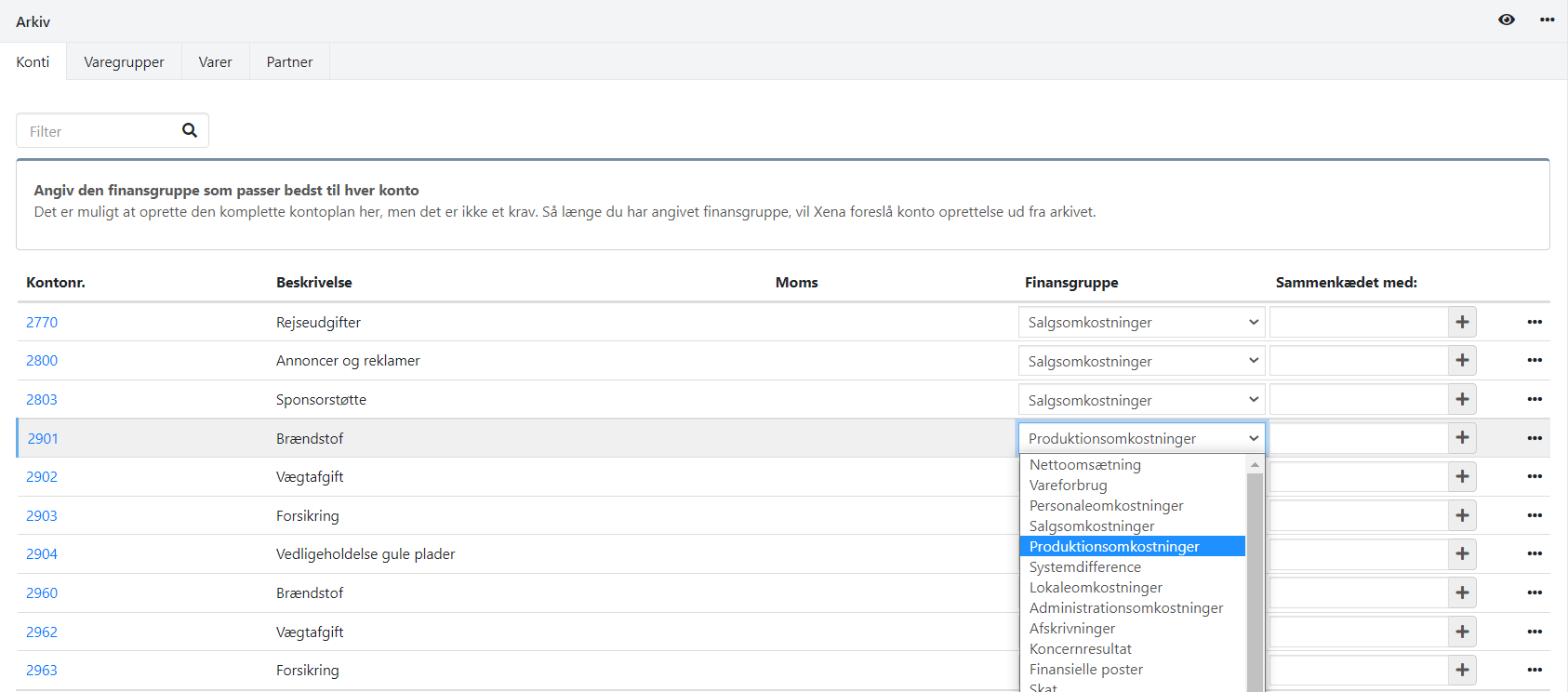
Fanen Varegrupper
I fanen Varegrupper kan du opprette de nødvendige varegruppene i regnskapet ditt. Når varegruppen er opprettet, kan du opprette alle tilhørende varer i gruppen med få klikk:
- Klikk på menyen (de tre prikkene) ved siden av hver gruppe
- Velg Koble alle varer
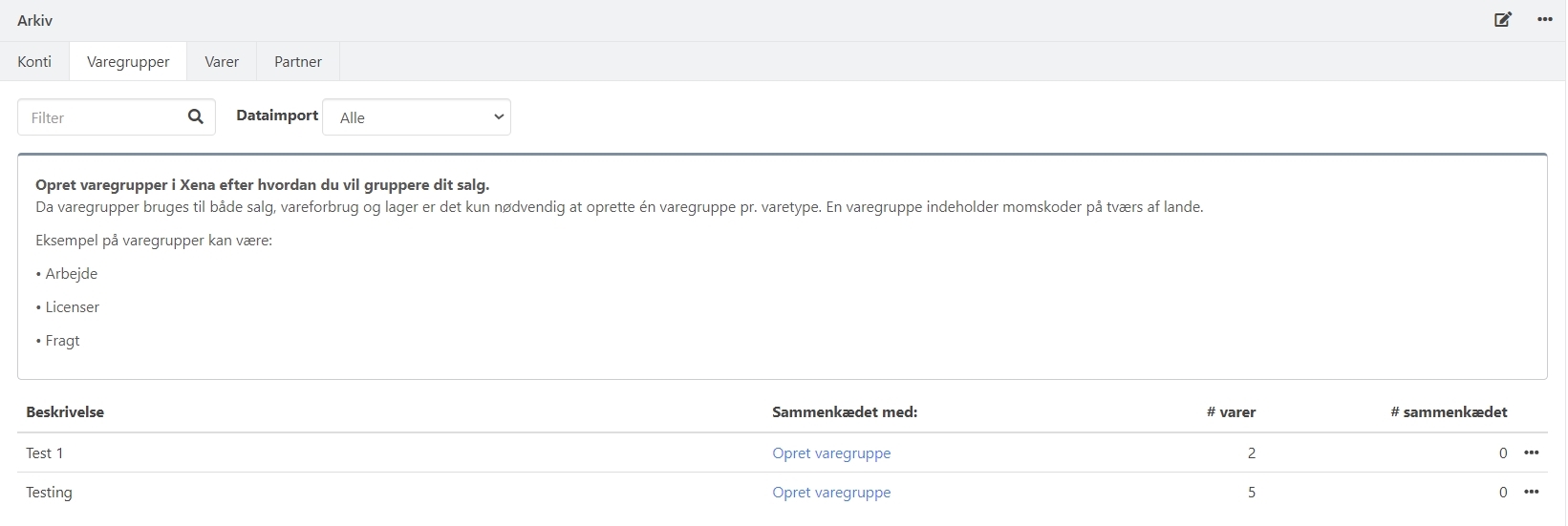
Fanen Varer
Her kan du opprette de importerede varene én etter én. Hvis du har mange varer, er det mer effektivt å opprette dem via Varegrupper.
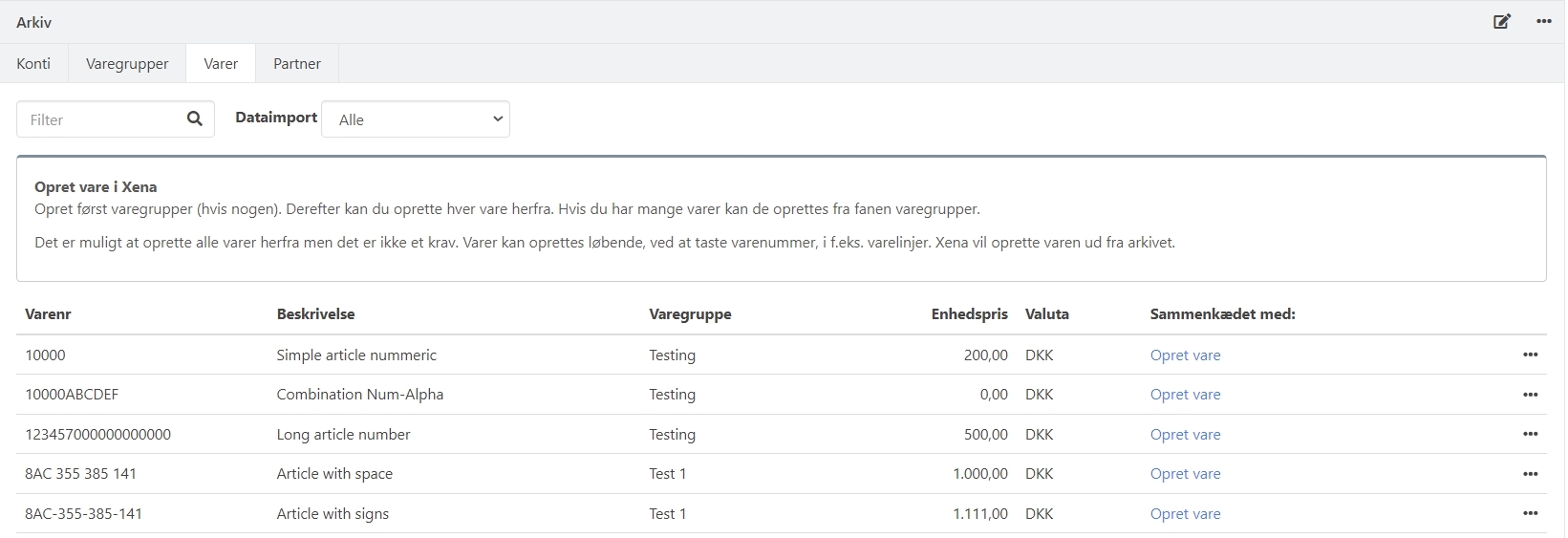
Fanen Partner
I fanen Partnere kan du opprette kunder og leverandører. Xena vil foreslå opprettelse basert på data fra arkivet hvis de gjenkjennes. For eksempel, hvis du søker etter et tidligere kundenummer, og det gjenkjennes fra arkivet, vil Xena foreslå å opprette kunden med de importerede dataene fra Arkivet.
Merk at du kan bruke filtre for å skille mellom kunder og leverandører hvis de er importert gjennom to forskjellige prosesser.
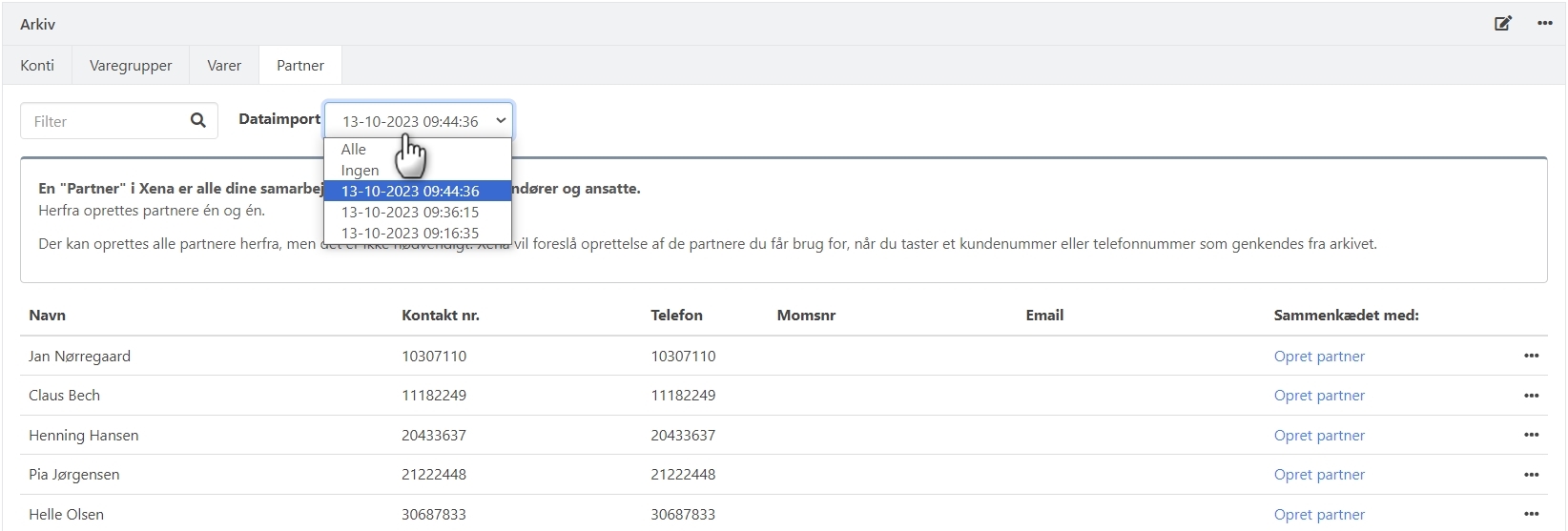
Sletting av Data i Arkivet
Ved siden av hver importert datatype kan du velge Nullstill, som vil slette den valgte datatypen fra arkivet.
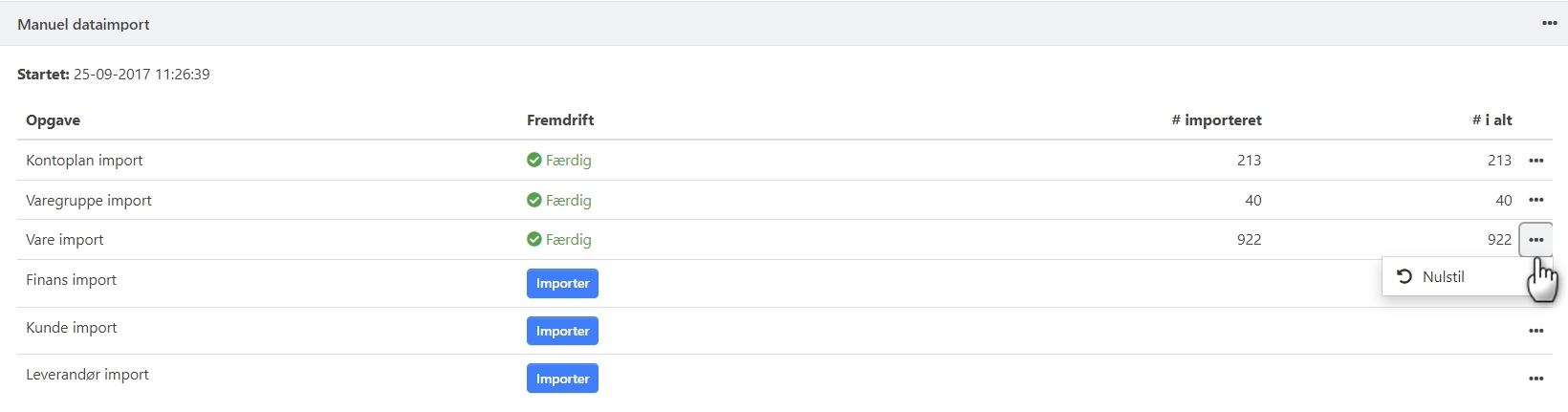
Du kan også velge å slette alle importerte data for en gitt importprosess. Klikk på menyen øverst i importboksen, og velg Slett. Alle data knyttet til denne prosessen vil bli slettet.
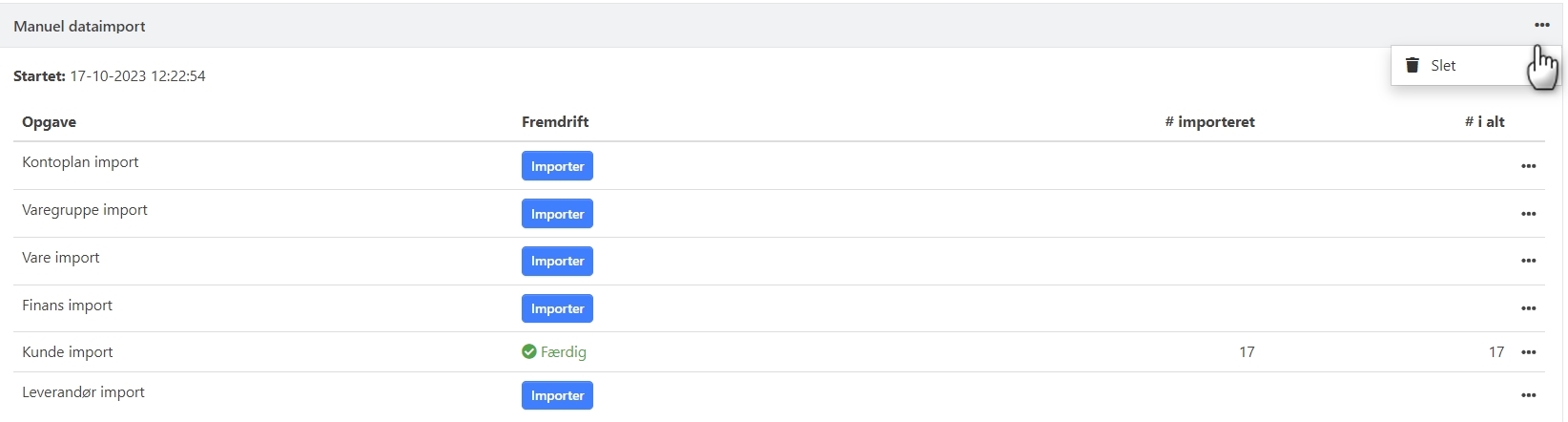
Hvis du har data som ikke er knyttet til en importprosess (importert før oktober 2023), kan du slette disse via menyen øverst til høyre i skjermbildet.
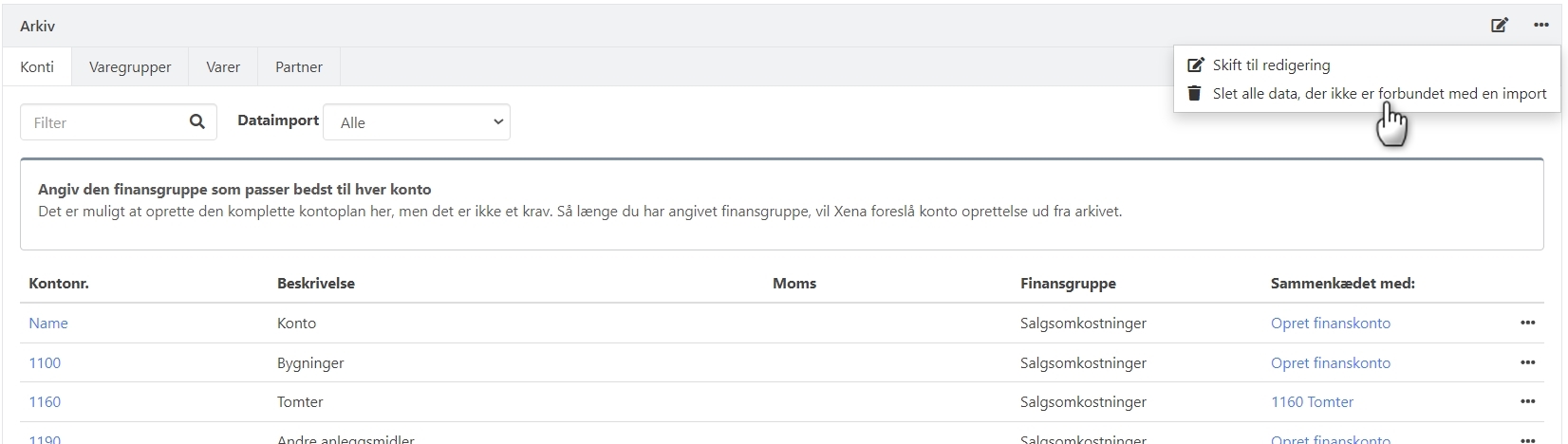
- Oppdatert




